注意: 本文已完成其工作,随后将不再使用。 为防止出现“找不到页面”问题,我们将删除已知无效的链接。 如果创建了指向此页面的链接,请删除这些链接,以便与我们一起为用户提供通畅的 Web 连接。
如果在安装Learning工具后在 OneNote 2013 或 2016 中看不到“Learning工具”选项卡,请尝试这些解决方案。
注意: 注意:如果使用OneNote 网页版 或OneNote Windows 10已安装。 请参阅本文,了解如何打开Learning工具。
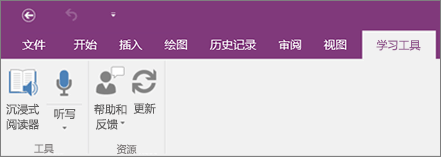
解决方案 1:重启OneNote
关闭OneNote并重新打开它。 如果显示Learning工具,则已完成。 否则,请尝试下一个解决方案。
解决方案 2:重启设备
重启设备并重新打开OneNote。 检查以确保显示Learning工具。 如果没有,请尝试下一个解决方案。
解决方案 3:检查Learning工具加载项是否处于活动状态
-
打开OneNote。
-
在OneNote功能区中,选择“文件”,然后选择“选项”。
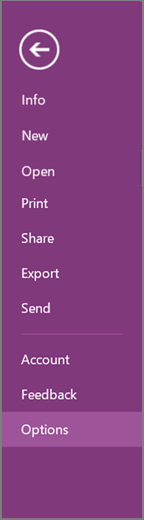
-
选择 加载项。
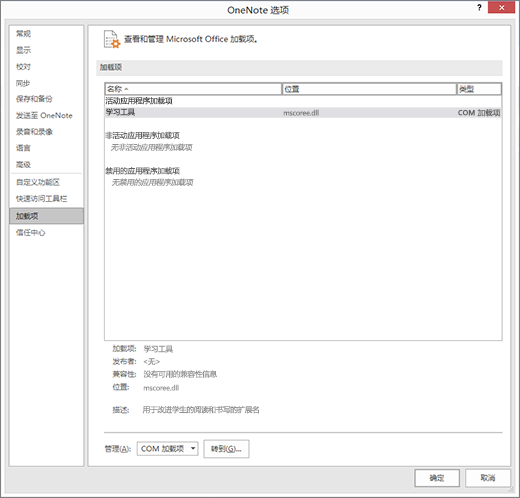
-
如果Learning工具显示在非活动应用程序加载项下,请选择“管理:COM 加载项”旁边的 Go。
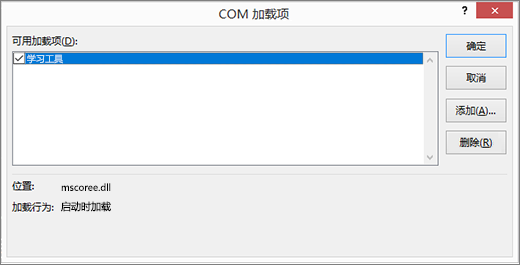
-
如果Learning工具仍未显示,请尝试下一个解决方案。
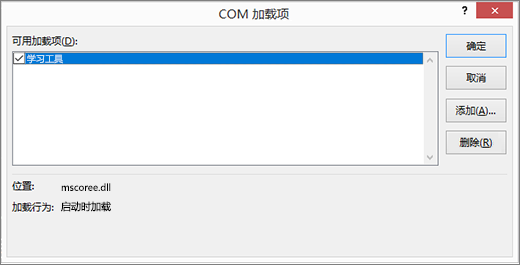
解决方案 4:修复OneNote的Learning工具加载项
-
按"开始"菜单按钮,或从任务栏中选择"开始"菜单,然后选择设置。
-
在搜索框中键入“添加或删除程序”,然后从列表中选择它。
-
在搜索框中键入“Learning工具”,然后选择Learning OneNote工具。
-
如果未列出Learning工具OneNote,请按照以下说明安装Learning工具。
-
选择“修改”。
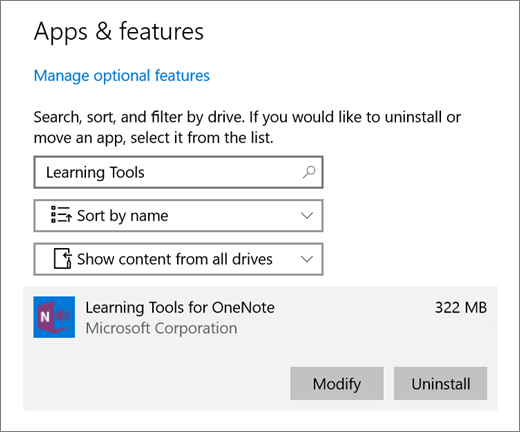
-
选择 “修复”。
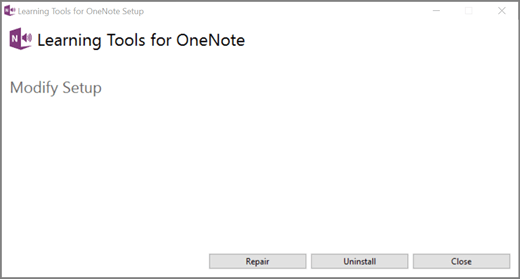
-
修复完成后,重新打开OneNote并检查Learning工具。







